笔记本电脑搜不到无线网络?超实用解决方法来啦!
不少用户在使用笔记本电脑的时候,可能会碰上搜不到WiFi、无线网络没了或者连不上WiFi之类的状况。这就会造成网络断掉,正常使用也受影响。那为啥笔记本会找不到无线网络呢?又该怎么迅速解决这个问题呢?这篇文章会仔细分析可能存在的原因,还会给出有用的解决办法,好让你能快点重新连上WiFi。

一、检查无线网络是否开启
笔记本电脑有时找不到无线网络,可能仅仅是因为无线功能被关掉了。下面来说说检查并开启无线网络的法子:
有些老款笔记本有实体的无线开关,所以要检查无线网络开关是不是开着的,得先确保这个开关处在“开启”状态才行。
不少笔记本电脑能够利用键盘快捷键(像是Fn + F2或者Fn + F12这种),从而实现无线网络的开启或者关闭,这就是快捷键启用无线的方式。
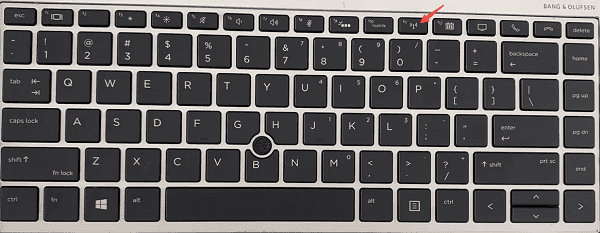
3. Windows 网络设置:
要连接Wi-Fi的话,那就去打开“设置”,然后在里面找到“网络和Internet”,再点击“Wi-Fi”。
确保Wi-Fi开关处于打开状态。
点一下“显示可用网络”,看看能不能搜索到无线信号。
二、检查无线网络适配器
无线网络能不能连接上,无线网络适配器可起着关键作用呢,它就像是连接Wi - Fi的一把钥匙。要是这个适配器出了故障呀,很可能就搜不到无线网络了。那这时候该咋办呢?下面这些方法不妨试一下。
1. 设备管理器检查适配器状态:
用鼠标右键点一下“此电脑”,接着选“管理”这个选项,之后就能进到“设备管理器”里面了。
在“网络适配器”这个选项里,去找出“无线网卡”,一般来说,“无线网卡”的名称里会带有Wi-Fi或者Wireless这样的字样呢。
要是出现黄色叹号的话,那就意味着驱动存在问题。这个时候呢,你可以试着去更新一下驱动,或者重新把驱动安装一下。
2. 更新网卡驱动程序:
在“设备管理器”里,我们用鼠标右键单击无线网卡,接着选择“更新驱动程序”这一选项。要是这么做了之后更新没有效果的话,那我们可以把“驱动人生”这个软件打开,去下载最新版本的无线网卡驱动程序,然后再手动进行安装。具体的操作步骤是这样的:
启动驱动人生之后,在主界面找到“立即扫描”按钮并点击,电脑硬件驱动就会被这个软件自动检测。
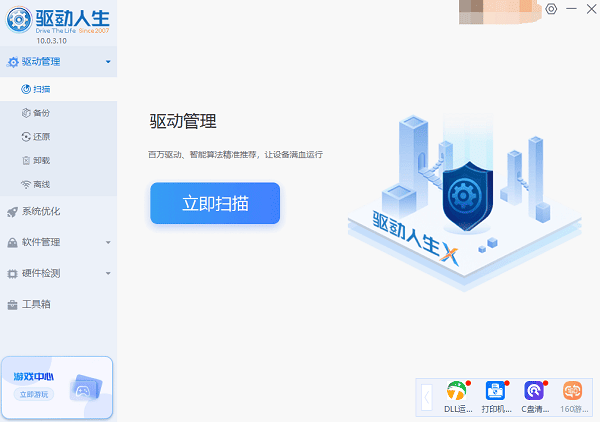
先找到无线网卡的驱动,然后点击“升级驱动”这个按钮,这样一来,软件就会自动给你把最新的驱动程序下载下来,并且安装好。
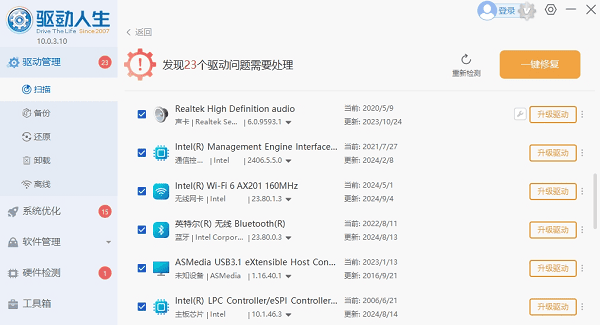
三、检查网络服务是否正常运行
Windows要管理无线网络得依靠好些个后台服务呢。要是那些相关的服务没启动,就可能出现搜索不到无线网络的情况。
1. 对WLAN AutoConfig服务进行检查。
先按下键盘上的“Win”键和“R”键,接着在弹出的运行框里输入“services.msc”,最后按回车键就好。
去服务列表里找“WLAN AutoConfig”,也就是WLAN自动配置服务。
要保证它处在“正在运行”的状态。要是没有运行的话,那就用鼠标右键点一下,然后选择“启动”。
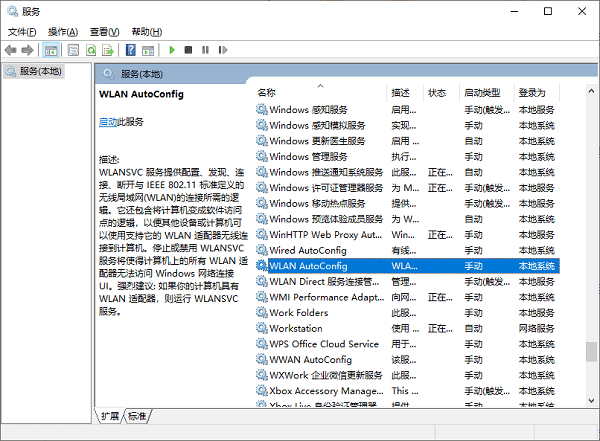
2. 重置网络设置:
在“命令提示符”(管理员权限)中输入以下命令:
netsh winsock reset
netsh int ip reset
运行后重启电脑,看是否能恢复无线连接。
四、系统或硬件问题排查
要是前面说的那些方法都解决不了问题的话,那就得再对系统或者硬件做进一步的检查了。
1. 使用 Windows 疑难解答:
在“设置”里,先找到“网络和Internet”,再点开“状态”,然后点击“网络疑难解答”。
2. 检查是否有系统更新:
在某些情形之中,Windows系统进行更新以后,网络连接方面存在的问题或许就能得到修复。
要安装最新的更新,那就得在“设置”里找到“更新和安全”,然后在这个里面进行检查和安装操作。
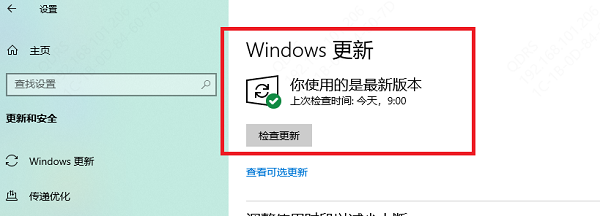
3. 尝试使用外部 USB 无线网卡:
要是内置的无线网卡坏了,那就可以拿USB无线网卡来顶替。比如说,你电脑里原本的内置无线网卡突然不能用了,这时候你就可以插上USB无线网卡,让电脑继续连接无线网络。
笔记本电脑找不到无线网络咋解决呢?上面说的那些就是办法啦,希望能帮到大家哦。要是碰上和网卡、显卡、蓝牙、声卡这些有关的驱动问题,那就去下一个“驱动人生”来检测修复吧。“驱动人生”可厉害啦,它能支持驱动下载、安装,还能做驱动备份之类的事儿呢,安装驱动的时候特别灵活。





